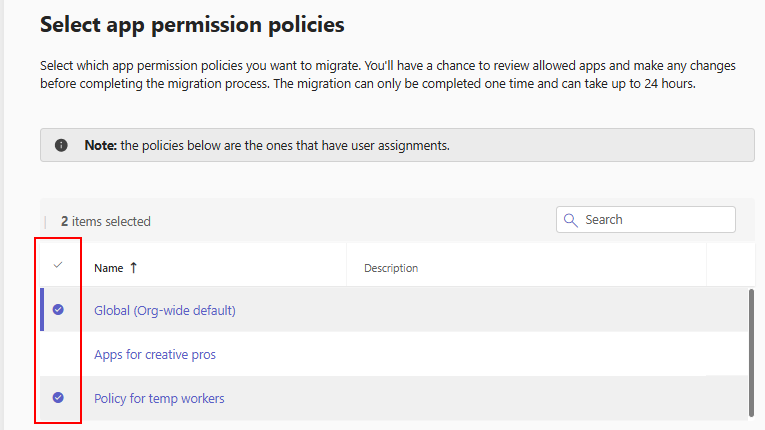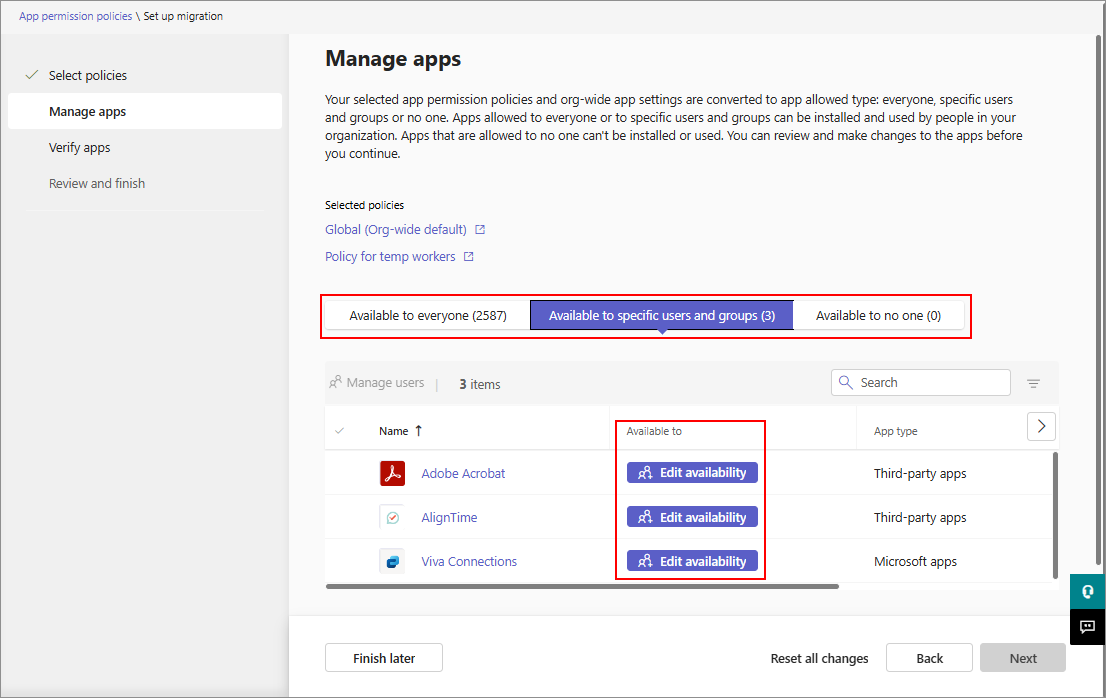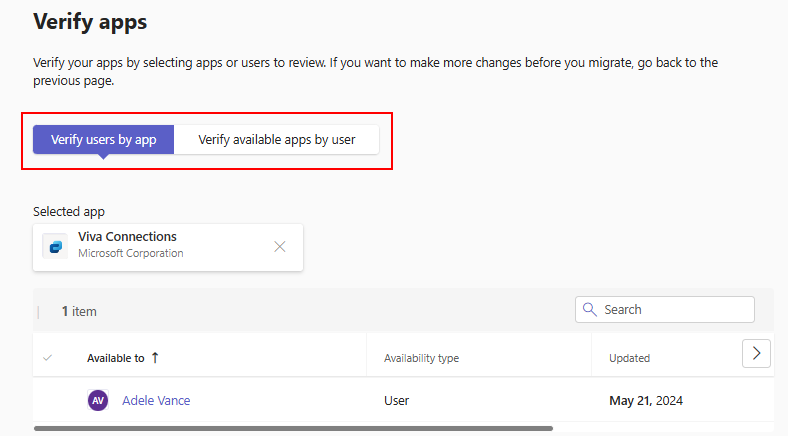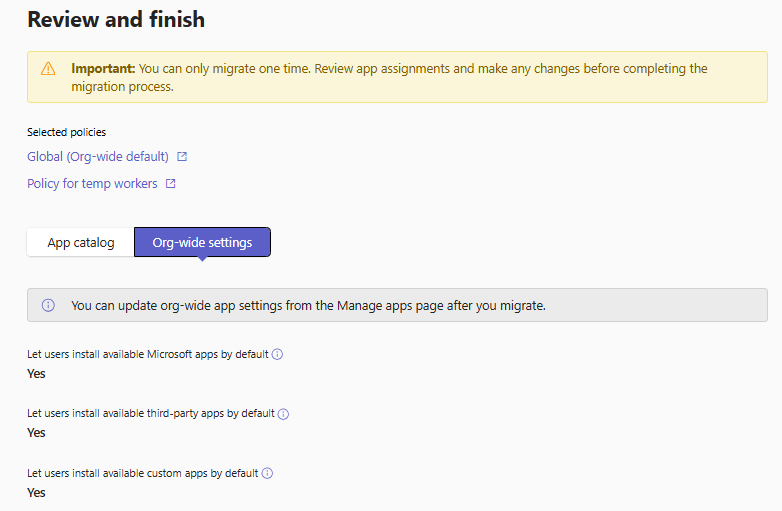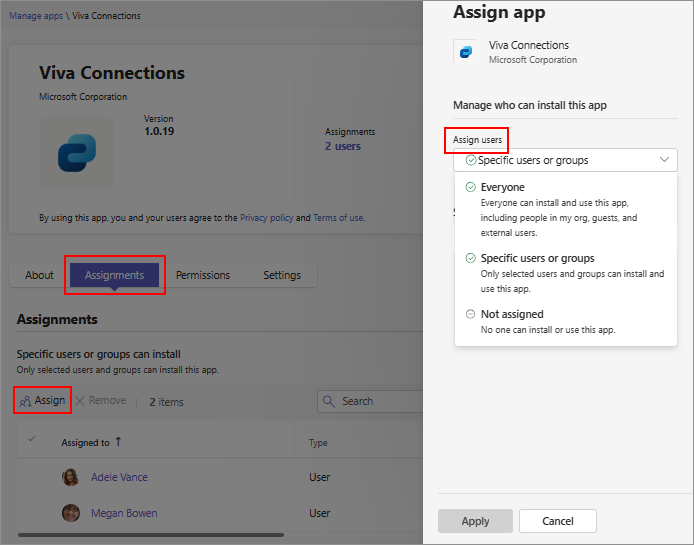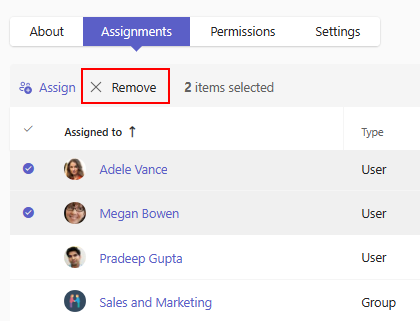重要
所有组织都没有可用的以应用为中心的管理功能。 如果迁移到以应用为中心的管理,可以在权限策略页上看到以下消息:
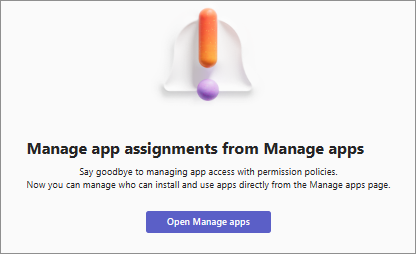
有关时间线,请参阅 消息中心发布MC688930 或 Microsoft 365 路线图项151829。
如果在 “权限策略”页上看到策略,请继续使用 应用权限策略 或自行迁移到此功能。
随着以应用为中心的管理功能的引入,管理员有两种方法来控制应用和辅助代理的访问和可用性。
- 继续使用 权限策略。
- 如果已自动迁移或 手动迁移到以应用为中心的管理,请使用此功能。 它将替换应用权限策略。
借助此功能,可以指定哪些用户和组可以使用每个应用或副驾驶代理,并且可以基于每个应用对其进行控制。
无论使用哪种方法,都可以管理对单个用户、支持的组或组织中每个人的应用的访问权限。 你可以完全控制谁可以或不能在你的组织中添加应用。 还可以控制我们发布到 Teams 应用商店的新应用的访问。
以应用为中心的管理与权限策略的区别
以前,在使用权限策略时,已使用以下三个设置确定对应用的访问权限:
- 适用于第三方应用的组织范围应用设置:它在组织级别应用,并控制是否适用于所有第三方应用。
- 应用状态:应用级别应用为允许或阻止,并控制是否可供任何用户使用。
- 权限策略:它在用户级别应用,并控制是否允许特定用户使用应用。
以应用为中心的管理功能简化了这些设置。 每个应用都包含其访问定义,使用分配给它的用户和组列表。 它允许你根据用户的需求以及组织的合规性和风险状况单独管理每个应用。
使用此功能时,可为每个应用使用以下选项之一确定对应用的访问权限:
| 新建选项 | 谁获取应用 | 它如何使用以前的设置进行映射 |
|---|---|---|
Everyone |
适用于所有组织用户、新用户和来宾。 | 与允许应用和全局 (组织范围的默认) 应用权限策略(允许所有用户使用它)的效果相同。 |
Specific users or groups |
只有你选择的用户和组才能使用该应用。 支持的组类型包括安全组、Microsoft 365 个组、动态用户成员身份组、嵌套组和通讯组列表。 如果选择此选项并且来宾已分配到应用,则来宾无法使用应用。 | 与使用自定义应用权限策略将应用的使用限制为所选用户或组相同。 |
No one |
对任何用户都不可用 | 与被阻止的应用相同。 |
允许用户访问应用的方法更改了此功能。 过去,为了允许用户访问,需要在策略中将应用添加为允许的应用,并将该策略分配给用户。 使用此功能,只需修改应用的可用性,以允许所选用户使用它。 此外,无需为应用和允许用户的不同组合创建多个策略。
迁移到以应用为中心的管理
重要
从 2025 年 4 月开始,租户会自动迁移到以应用为中心的管理。 迁移后,无法访问迁移向导。 但是,在迁移完成之前,可以使用向导并可以选择手动完成迁移。 有关详细信息,请参阅 了解自动迁移过程。
以前,我们会自动迁移未使用任何自定义策略的组织。 管理员现在可以执行按需迁移。 了解这两种类型的迁移之间的差异。
| 迁移类型 | 谁来做 | 要求 | 它是如何完成的 |
|---|---|---|---|
| 辅助 | Administrator | 组织使用一个或多个自定义策略 | 管理中心中的引导 UI。 这会转换为自动迁移。 有关时间线 ,请参阅消息中心帖子MC688930 。 |
| 自动 | Microsoft | 组织仅使用默认全局策略 | 自动,无需管理员干预。 正在推出一个或多个自定义策略。有关时间线 ,请参阅消息中心帖子MC688930 。 |
若要迁移组织,请执行以下步骤:
登录到 Teams 管理中心并访问 Teams 应用 >权限策略 页。 清点权限策略中的应用,并确定允许或阻止应用的用户和组。 在迁移期间,可能需要手动编辑现有用户和组的某些应用的可用性。 有关详细信息,请参阅步骤 5。
在“权限策略”页上,选择“ 入门”。
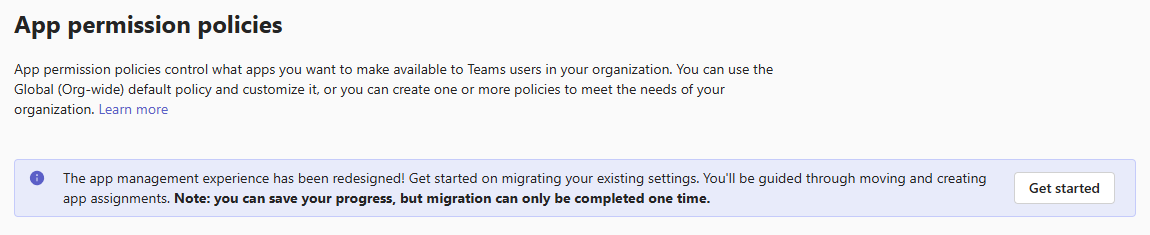
选择要迁移的策略,然后选择“ 下一步”。 该页仅显示分配给用户或组的策略。 此外,我们仅迁移那些应用及其可用性,这些应用及其可用性是你选择迁移的策略的一部分。 未选择的策略中的应用不是迁移的一部分,以后无法迁移。 但是,可以在迁移后手动编辑任何应用的可用性。
在下一页上验证用户的应用可用性。 在以下三个选项卡中,它显示了组织范围应用设置中的应用列表,以及你选择迁移的应用权限策略。
- 可供所有人使用:允许组织中的每个人使用的应用列表。
- 适用于特定用户和组:有选择地允许至少一个组织用户或受支持的组的应用列表。
- 不对任何人可用:组织中的任何人都无法使用的应用列表。
在每个选项卡中,可以根据需要将应用可用性修改为 三种应用可用性类型之一。 如果应用可用性不明确且需要管理员输入才能继续,则“编辑可用性”选项将显示在 “特定用户和组 ”选项卡中。 选择迁移的策略中不存在应用,或者所选策略包含冲突的可用性。 必须先将此类应用分配到可用性类型之一,然后才能继续作。
提示
如果在此选项卡中看到许多应用,则可能具有具有冲突应用可用性的策略。 例如,允许应用的策略和阻止同一应用的另一个策略。 在这种情况下,建议取消选中导致冲突的策略,或者在此选项卡中编辑可用性。
可以按应用或按用户验证更改。 选择选项卡并键入应用或用户的名称。
在最终的评审 UI 上,可以看到应用及其可用性,以及迁移后应用的组织范围应用设置。 可以将此信息下载为 CSV 文件,以便进一步评估。 例如,可以使用步骤 1 中的清单映射来确保应用可用性符合预期。 确定后,选择“ 开始迁移 ”并按照提示作。
注意
迁移在几分钟内完成,但可能需要长达 24 小时才能反映所有用户的更改。 迁移完成后,可以通过新 UI 开始更改应用可用性。 还可以在迁移后随时使用 PowerShell cmdlet 更新应用可用性。 UI 或 PowerShell 更改最多需要 24 小时才能应用于所有用户,这与任何 UI 或 PowerShell 更新都一致,而不只是在迁移完成后立即发生。
在迁移过程中,可以使用“ 稍后完成” 选项保存迁移进度的草稿。 可以使用 “重置所有更改” 选项取消迁移并删除保存的草稿。
注意
迁移时,无法对应用分配进行更改。 启动迁移时,将禁用现有 UI。 如果尚未准备好继续作或想要更改即将退出的权限策略,请打开迁移向导并选择“重置所有更改”选项。 你将丢失进度,稍后可以重启迁移。
迁移后,被阻止的应用将继续对用户不可用。 此类应用的状态显示为unblocked“现在”,但在“管理应用”页面的 Available to 列中,应用被No one分配到。 这意味着组织用户不能像之前预期的那样使用应用。 用户可以查看应用商店中的应用,并 请求对应用的访问权限。
迁移后,会保留以前授予的应用权限的任何管理员同意。 应用权限的概念不同于以应用为中心的管理取代的权限策略。 有关详细信息,请参阅 授予和管理 Teams 应用权限的许可。
了解自动迁移过程
当用户分配的策略之间没有冲突时,自动迁移会保留应用权限策略中定义的相同访问权限。 如果用户分配到阻止应用的自定义应用权限策略,而全局权限策略允许同一应用,Microsoft自动迁移该用户允许的应用。 在自动迁移期间,将为每个自定义应用权限策略创建一个安全组。 然后,将当前分配给应用权限策略的所有用户添加到该策略的相应安全组。 这些组将分配到其各自策略中允许的每个应用,从而保持其应用访问权限。 管理员像管理其他组一样管理这些组,以自定义以应用为中心的管理分配,例如添加或删除用户,或者删除组并将其替换为其他组。
有关迁移前后的最佳做法的详细信息,请参阅 以应用为中心的管理的最佳迁移做法。
为用户添加或修改应用可用性
若要允许用户添加和使用应用或 Copilot 代理,必须将用户或组分配到应用。 若要在你的组织中提供任何应用或 Copilot 代理,请确保以下各项:
- 如果你的组织未迁移到统一应用管理,请在 Teams 管理中心和 Microsoft 365 管理中心的“集成应用”页下允许应用和 Copilot 代理。
- 如果组织已迁移到统一应用管理,请在 Teams 管理中心或 Microsoft 365 管理中心 的“集成应用”页下允许应用和 Copilot 代理。
注意
可用性更改最多需要 24 小时才能生效。 在极少数情况下,更改可能需要长达 6 天的时间才能反映在客户端中。
若要在 Teams 管理中心中向组织提供任何应用或 Copilot 代理,请执行以下步骤:
转到 “管理应用” 页。
搜索所需的应用,然后选择应用名称以打开其应用详细信息页。
选择“ 用户和组 ”选项卡。
在 “选择以管理组织中安装或可供谁使用此应用”下,选择“ 可用性”。
选择 “编辑可用性”。
从“ 可用于 ”菜单中选择所需的选项。 分配用户或组时,请从“搜索用户或组”菜单中 搜索用户或组 。 选择“应用”。
若要从应用中删除一个或多个用户或组,请选择行,然后选择 “删除”。
应用可用性的默认设置
除了定义应用的可用性外,还可以控制任何新应用的默认应用可用性。 可以控制每种类型的应用。 对于新组织,默认设置设置为允许用户默认安装应用。 对于现有组织, 旧设置映射到新的访问设置。
若要更改此默认设置,请访问 “管理应用 ”页,选择 “作>组织范围的应用设置”,并修改所需的设置。
组织范围的应用设置适用于:
- Teams 应用商店中提供的所有新应用。
- 未主动管理的所有现有应用,即未更改其可用性。
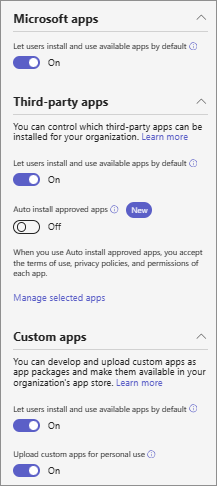
在以应用为中心的管理前,组织范围的设置包括针对第三方应用的两个单独的控件;一个用于批量管理新应用的可用性,另一个用于管理现有应用的可用性。
以应用为中心的管理迁移后,这些已统一到一个控制新应用和现有第三方应用的批量可用性的控件中。 当你切换为“打开”时,将启用所有应用,当你切换为“关闭”时,将禁用所有应用。 此控件不会替代应用级配置。
组织范围的应用设置不适用于:
- 用户分配设置为“特定用户和组”并由你保存的所有应用。
- 分配给“所有人”或“无人”并单独保存的所有应用。
- 任何被阻止的应用。
假设你开始使用该功能,并且所有应用都分配给了所有人。 现在,你已将应用的可用性更改为特定组或某些用户。 保存此更改后,如果更改标题为“ 默认情况下允许用户安装和使用可用应用”的“组织范围应用”设置,则此特定应用将继续分配给特定组或用户。 对组织范围应用设置的更改仅适用于未更改其可用性的应用。 此外,如果再次更改 “允许用户安装和使用可用应用”默认设置 ,则除主动管理的应用外,所有其他应用的可用性将再次受到影响。
查看组织中的应用
可以查看目录中的所有应用,并从 “管理 应用”页轻松访问应用可用性。 可以使用所有三种类型的应用可用性进行排序和筛选。 若要了解Microsoft提供的应用,请参阅 Microsoft创建的应用列表。
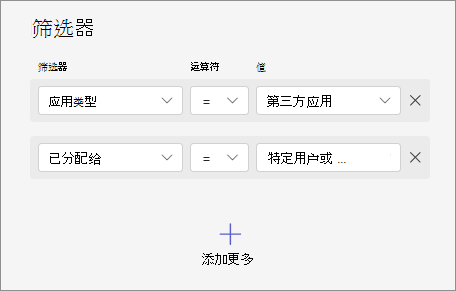
查看特定用户可用的所有应用
在 “管理用户 ”页上,选择一个用户以打开用户详细信息页,然后选择“ 应用 ”选项卡。选项卡列出了用户有权访问的应用。 若要轻松查找应用的访问类型,可以搜索应用的名称。
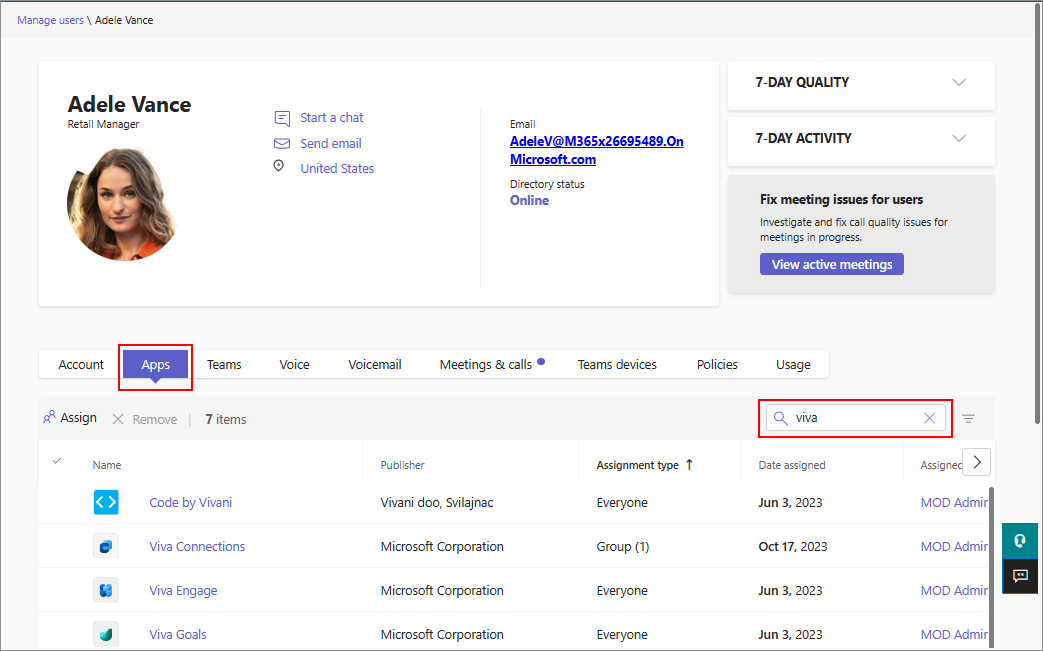
每个应用都显示其可用性的类型,该类型指示如何将用户分配到应用:通过向所有人提供可用性、将可用性直接分配给用户或通过组。 该列表仅显示分配给用户且允许在组织中使用的应用。 分配给任何人的应用和在组织中被阻止的应用不会出现在此列表中。
可以删除用户的应用可用性。 选择直接分配给用户的应用,然后选择 “删除”。 如果应用可供所有人或组使用,则无法删除用户的可用性。
旧权限策略和新应用可用性之间的映射
当租户的管理中心收到此功能时,会对应用访问权限进行以下更新。 对应用的访问权限不会更改,更新仅将现有权限策略映射到新的可用性。
| 应用权限策略和早期组织设置 | 使用此功能时组织范围的应用设置 |
|---|---|
Microsoft应用的全局权限策略为 Allow all 或 Microsoft 应用的全局权限策略为 Block an app(s), allow all others |
Allow users install available apps by default for Microsoft 应用设置为 on |
Microsoft应用的全局权限策略为 Block all 或 Microsoft 应用的全局权限策略为 Allow app(s), Block all others |
Allow users install available apps by default for Microsoft 应用设置为 off |
组织范围应用设置中的第三方应用设置设置为“打开”;组织范围应用设置中的新第三方应用设置设置为“打开”;第三方应用的全局权限策略为 Allow all;或第三方应用的全局权限策略为 Block an app(s), allow all others |
Allow users install available apps by default for 第三方应用设置为“打开” |
组织范围应用设置中的第三方应用设置设置为 off;组织范围应用设置中的新第三方应用设置设置为 off;第三方应用的全局权限策略为 Block all;或第三方应用的全局权限策略为 Allow app(s), Block all others |
Allow users install available apps by default 第三方应用的 设置为“关闭” |
组织范围应用设置中的第三方应用设置设置为“打开”;组织范围应用设置中的新第三方应用设置设置为 off;第三方应用的全局权限策略为 Block all;或第三方应用的全局权限策略为 Allow app(s), Block all others |
Allow users install available apps by default for third party apps 设置为 off |
第三方应用设置已关闭;权限策略为 Block an app(s), allow all others |
Allow users install available apps by default for third party apps 设置为 off |
自定义应用的全局权限策略为 Allow all 或自定义应用的全局权限策略为 Block an app(s), allow all others |
Allow users install available apps by default 的自定义应用设置为“打开” |
自定义应用的全局权限策略为 Block all 或自定义应用的全局权限策略为 Allow app(s), Block all others |
Allow users install available apps by default 的 自定义应用设置为“关闭” |
| 早期应用状态 | 之前应用的权限策略 | 使用此功能时的应用可用性 |
|---|---|---|
| 已屏蔽 | 已屏蔽 | 没有人可以安装 |
| 已屏蔽 | 允许 | 没有人可以安装 |
| 允许 | 已屏蔽 | 没有人可以安装 |
| 允许 | 允许 | 所有人 |
注意事项和已知限制
一次最多可以向应用添加 99 个用户或组。
搜索要添加的用户或组时,UI 仅显示 20 个结果。 如果未找到预期结果,请优化搜索查询以使用确切名称。
迁移后,被阻止的应用将继续对用户不可用。 此类应用的状态现在为
unblocked,但应用可在“管理应用”页上的 列中使用No oneAvailable to。 这意味着任何组织用户都无法按预期使用应用。切换到此功能后,无法访问、编辑或使用权限策略。 组织迁移后,无法还原迁移。
无法在 Teams 管理中心批量更新应用可用性,但可以通过 PowerShell 执行此作。 有关应用可用性的 PowerShell cmdlet 的更多详细信息,请参阅 Update-M365TeamsApp。
应用权限策略的自动迁移的详细信息:
- 在迁移期间,为每个自定义应用权限策略 创建一个安全组 。 分配给应用权限策略的所有用户都分配到相应的组。
- 迁移后,可以查看和管理组。
- 迁移期间不会更改应用权限,除非全局策略中允许应用,但在自定义应用权限策略中阻止应用。 在这里,该应用允许组中的所有用户使用。 这是租户中应用权限发生更改的唯一实例。